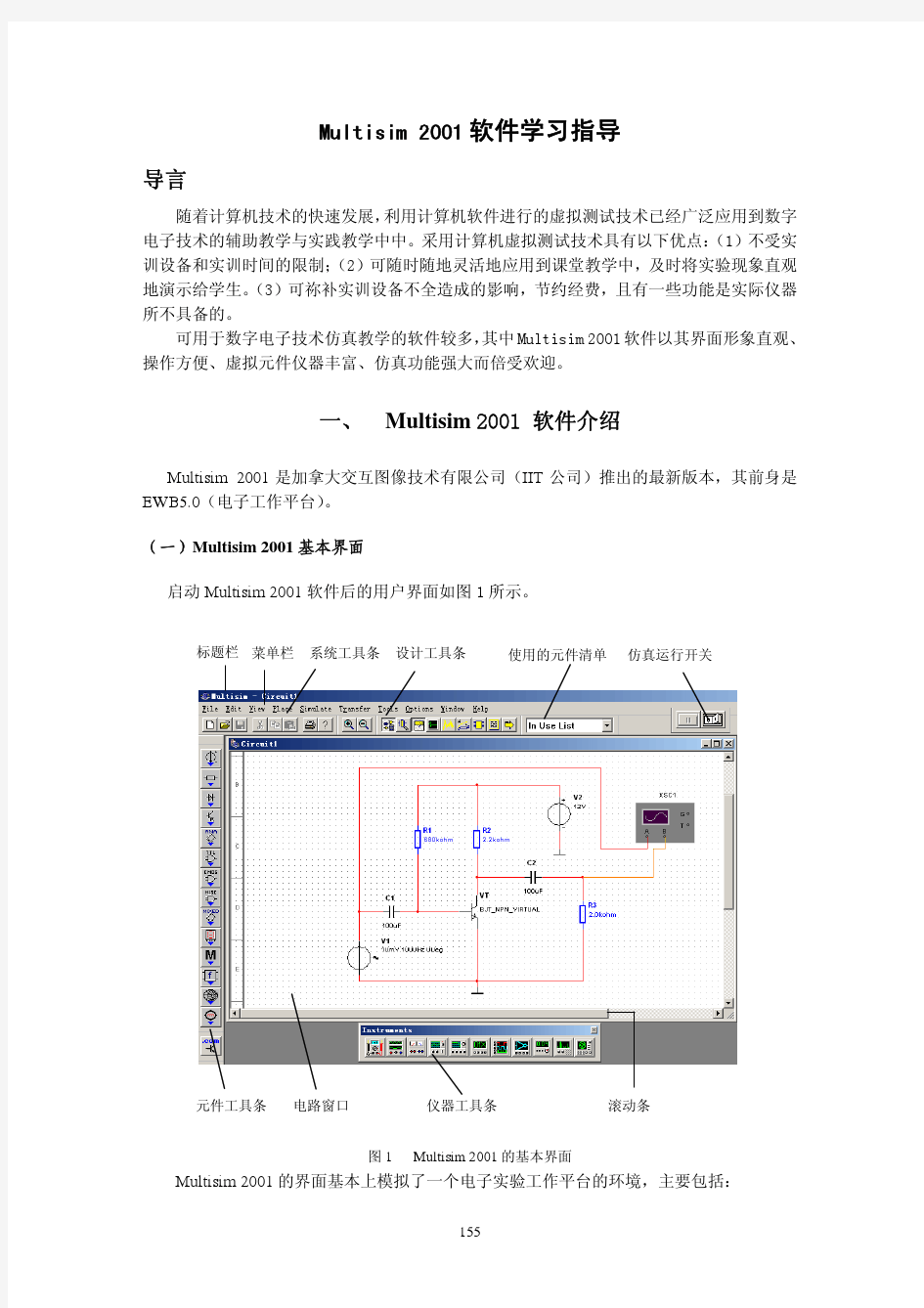
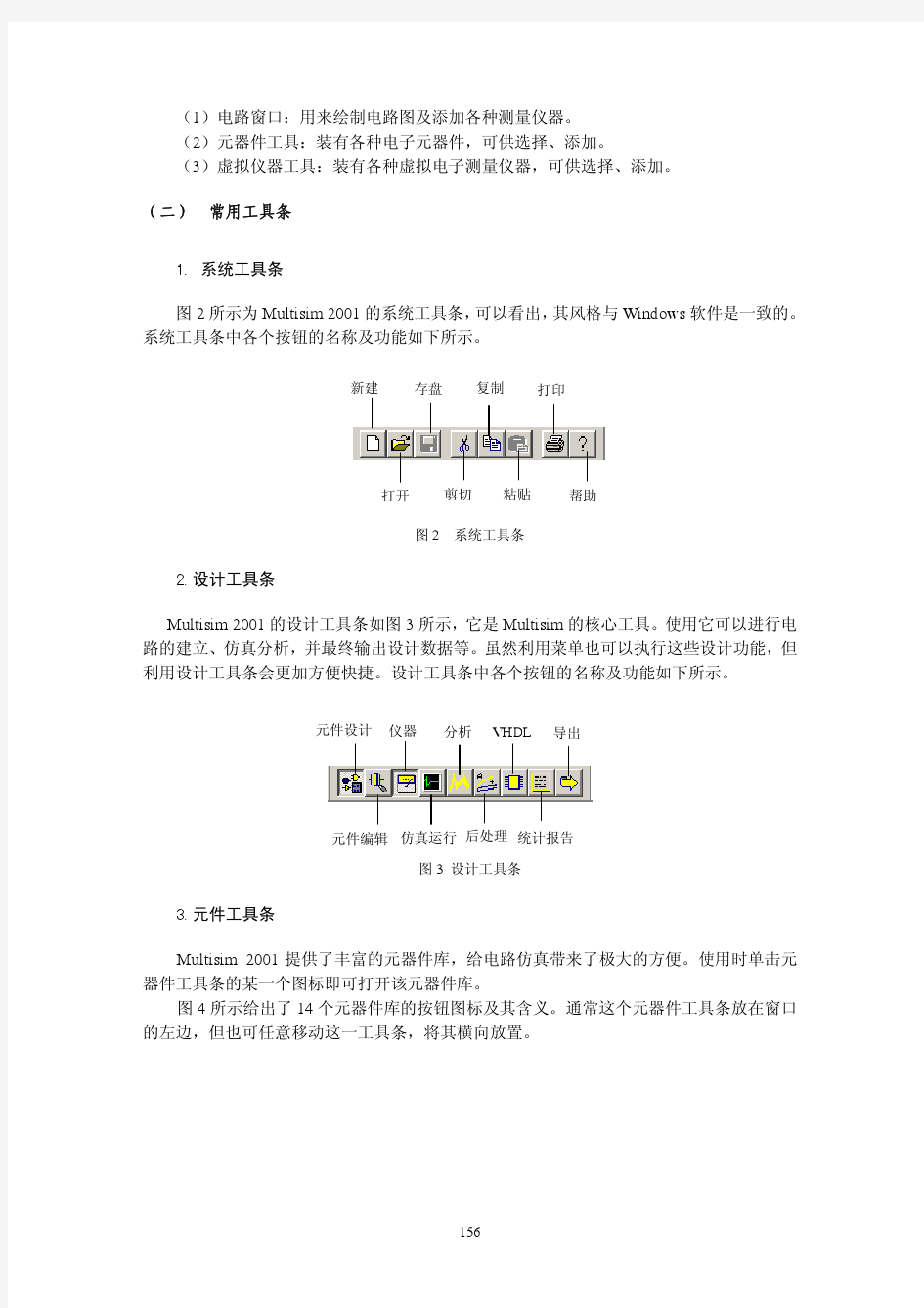
您现在的位置是:仿真平台>仿真软件使用 Multisim 2001 使用简介 Multisim是Interactive Image Technologies (Electronics Workbench)公司推出的以Windows为基础的仿真工具,适用于板级的模拟/数字电路板的设计工作。它包含了电路原理图的图形输入、电路硬件描述语言输入方式,具有丰富的仿真分析能力。为适应不同的应用场合,Multisim推出了许多版本,用户可以根据自己的需要加以选择。在本书中将以教育版为演示软件,结合教学的实际需要,简要地介绍该软件的概况和使用方法,并给出几个应用实例(样例文件见光盘)。 第一节Multisim概貌 软件以图形界面为主,采用菜单、工具栏和热键相结合的方式,具有一般Windows应用软件的界面风格,用户可以根据自己的习惯和熟悉程度自如使用。 一、Multisim的主窗口界面。 启动Multisim 2001后,将出现如图1所示的界面。
界面由多个区域构成:菜单栏,各种工具栏,电路输入窗口,状态条,列表框等。通过对各部分的操作可以实现电路图的输入、编辑,并根据需要对电路进行相应的观测和分析。用户可以通过菜单或工具栏改变主窗口的视图内容。 二、菜单栏 菜单栏位于界面的上方,通过菜单可以对Multisim的所有功能进行操作。 不难看出菜单中有一些与大多数Windows平台上的应用软件一致的功能选项,如File,Edit,View,Options,Help。此外,还有一些EDA软件专用的选项,如Place,Simulation,Transfer以及Tool等。 1. File File菜单中包含了对文件和项目的基本操作以及打印等命令。
第13章Multisim模拟电路仿真本章Multisim10电路仿真软件,讲解使用Multisim进行模拟电路仿真的基本方法。 目录 1. Multisim软件入门 2. 二极管电路 3. 基本放大电路 4. 差分放大电路 5. 负反馈放大电路 6. 集成运放信号运算和处理电路 7. 互补对称(OCL)功率放大电路 8. 信号产生和转换电路 9. 可调式三端集成直流稳压电源电路 13.1 Multisim用户界面及基本操作 13.1.1 Multisim用户界面 在众多的EDA仿真软件中,Multisim软件界面友好、功能强大、易学易用,受到电类设计开发人员的青睐。Multisim用软件方法虚拟电子元器件及仪器仪表,将元器件和仪器集合为一体,是原理图设计、电路测试的虚拟仿真软件。 Multisim来源于加拿大图像交互技术公司(Interactive Image T echnologies,简称IIT公司)推出的以Windows为基础的仿真工具,原名EWB。 IIT公司于1988年推出一个用于电子电路仿真和设计的EDA工具软件Electronics Work Bench(电子工作台,简称EWB),以界面形象直观、操作方便、分析功能强大、易学易用而得到迅速推广使用。 1996年IIT推出了EWB5.0版本,在EWB5.x版本之后,从EWB6.0版本开始,IIT对EWB进行了较大变动,名称改为Multisim(多功能仿真软件)。 IIT后被美国国家仪器(NI,National Instruments)公司收购,软件更名为NI Multisim,Multisim 经历了多个版本的升级,已经有Multisim2001、Multisim7、Multisim8、Multisim9 、Multisim10等版本,9版本之后增加了单片机和LabVIEW虚拟仪器的仿真和应用。 下面以Multisim10为例介绍其基本操作。图13.1-1是Multisim10的用户界面,包括菜单栏、标准工具栏、主工具栏、虚拟仪器工具栏、元器件工具栏、仿真按钮、状态栏、电路图编辑区等组成部分。
ⅤMultisim 2001 使用简介 Multisim是Interactive Image Technologies (Electronics Workbench)公司推出的以Windows为基础的仿真工具,适用于板级的模拟/数字电路板的设计工作。它包含了电路原理图的图形输入、电路硬件描述语言输入方式,具有丰富的仿真分析能力。为适应不同的应用场合,Multisim推出了许多版本,用户可以根据自己的需要加以选择。在本书中将以教育版为演示软件,结合教学的实际需要,简要地介绍该软件的概况和使用方法,并给出几个应用实例(样例文件见光盘)。 第一节Multisim概貌 软件以图形界面为主,采用菜单、工具栏和热键相结合的方式,具有一般Windows应用软件的界面风格,用户可以根据自己的习惯和熟悉程度自如使用。 一、Multisim的主窗口界面。 启动Multisim 2001后,将出现如图1所示的界面。 界面由多个区域构成:菜单栏,各种工具栏,电路输入窗口,状态条,列表框等。通过对各部分的操作可以实现电路图的输入、编辑,并根据需要对电路进行相应的观测和分析。用户可以通过菜单或工具栏改变主窗口的视图内容。 二、菜单栏 菜单栏位于界面的上方,通过菜单可以对Multisim的所有功能进行操作。 不难看出菜单中有一些与大多数Windows平台上的应用软件一致的功能选项,如File,Edit,View,Options,Help。此外,还有一些EDA软件专用的选项,如Place,Simulation,Transfer以及Tool等。
1. File File菜单中包含了对文件和项目的基本操作以及打印等命令。 命令功能 New 建立新文件 Open 打开文件 Close 关闭当前文件 Save 保存 Save As 另存为 New Project 建立新项目 Open Project 打开项目 Save Project 保存当前项目 Close Project 关闭项目 Version Control 版本管理 Print Circuit 打印电路 Print Report 打印报表 Print Instrument 打印仪表 Recent Files 最近编辑过的文件 Recent Project 最近编辑过的项目 Exit 退出Multisim 2. Edit Edit命令提供了类似于图形编辑软件的基本编辑功能,用于对电路图进行编辑。命令功能 Undo 撤消编辑 Cut 剪切 Copy 复制 Paste 粘贴 Delete 删除 Select All 全选 Flip Horizontal 将所选的元件左右翻转 Flip Vertical 将所选的元件上下翻转 90 ClockWise 将所选的元件顺时针90度旋转90 ClockWiseCW 将所选的元件逆时针90度旋转
第2章Multisim9的基本分析方法 主要容 ? 2.1 直流工作点分析(DC Operating Point Analysis ) ? 2.2 交流分析(AC Analysis) ? 2.3 瞬态分析(Transient Analysis) ? 2.4 傅立叶分析(Fourier Analysis) ? 2.5 失真分析(Distortion Analysis) ? 2.6 噪声分析(Noise Analysis) ? 2.7 直流扫描分析(DC Sweep Analysis) ? 2.8 参数扫描分析(Parameter Sweep Analysis) 2.1 直流工作点分析 直流工作点分析也称静态工作点分析,电路的直流分析是在电路中电容开路、电感短路时,计算电路的直流工作点,即在恒定激励条件下求电路的稳态值。 在电路工作时,无论是大信号还是小信号,都必须给半导体器件以正确的偏置,以便使其工作在所需的区域,这就是直流分析要解决的问题。了解电路的直流工作点,才能进一步分析电路在交流信号作用下电路能否正常工作。求解电路的直流工作点在电路分析过程中是至关重要的。 2.1.1构造电路 为了分析电路的交流信号是否能正常放大,必须了解电路的直流工作点设置得是否合理,所以首先应对电路得直流工作点进行分析。在Multisim9工作区构造一个单管放大电路,电路中电源电压、各电阻和电容取值如图所示。
注意:图中的1,2,3,4,5等编号可以从Options---sheet properties—circuit—show all 调试出来。 执行菜单命令(仿真)Simulate/(分析)Analyses,在列出的可操作分析类型中选择DC Operating Point,则出现直流工作点分析对话框,如图A所示。直流工作点分析对话框B。 1. Output 选项 Output用于选定需要分析的节点。 左边Variables in circuit 栏列出电路中各节点电压变量和流过电源的电流变量。右边Selected variables for 栏用于存放需要分析的节点。 具体做法是先在左边Variables in circuit 栏中选中需要分析的变量(可以通过鼠标拖拉进行全选),再单击Add按钮,相应变量则会出现在Selected variables for 栏中。如果Selected variables for 栏中的某个变量不需要分析,则先选中它,然后点击Remove按钮,该变量将会回到左边Variables in circuit 栏中。 2.Analysis Options 和Summary选项表示:分析的参数设置和Summary页中排列了该分析所设置的所有参数和选项。用户通过检查可以确认这些参数的设置。 2.1.3 检查测试结果
Multisim 7的菜单栏 1. File (文件)菜单 File 菜单用于管理电路文件,如打开、存盘、打印和退出等17个文件操作命令。 2. Eidt (编辑)菜单 Edit 菜单用于在电路设计绘制过程中,提供对电路、元件及仪器进行各种处理,如剪切、粘贴、旋转等15种操作命令。其中大多数命令与Windows 应用软件基本相同,这里仅介绍Multisim 7特有的菜单命令。 ?Paste Special…:可以将所复制的电路或元件进行有选择地粘贴,如仅粘贴元件或连线等。 ?Delete Multi-Page::删除多页面电路文件中的某一页电路文件。 ?Select All (快捷键为Ctrl+A ) :选择当前窗口的所有项目。 ?Find (快捷键为Ctrl+F ) :查找电路图中的元件。 ?Flip Horizontal (快捷键为Alt+X ) :使选中的元件水平方向翻转。 ?Flip V ertical (快捷键为Alt+Y ) :使选中的元件垂直方向翻转。 ?90 Clockwise (快捷键为Ctrl+R ) :使选中的元件顺时针旋转900。 ?90 CounterCW (快捷键为Ctrl+Shift+R ) :使选中的元件逆时针旋转900。 ?Properties (快捷键为Ctrl+M ):打开一个已选中的元件属性对话框,对该元件的参数值、标识符等信息进行读取或修改。 3. View (窗口显示)菜单 View 菜单提供13个用于控制仿真界面上显示内容以及电路图缩放的操作命令。 ?Toolbars :显示或隐藏Standard Toolbar (标准工具条)、Component Toolbar (元件工具条)、Graphic Annotation Toolbar (图形注释工具条)、Instruments Toolbar (仪表工具条)、Simulation Switch (仿真开关)、Project Bar (项目栏)、Spreadsheet View (电路元件属性视窗)、Virtual Toolbar (虚拟工具条)、Customize (用户自定义栏)等工具栏。 ?Show Grid :设置是否显示栅格。 ?Show Page Bounds :设置是否显示纸张边界。 ?Show Title Block :设置是否显示标题栏(默认为选中)。 ?Show Border :设置是否显示边界(默认为选中)。 ?Show Ruler Bars :设置是否显示标尺工具条。 ?Zoom In (快捷键F8):放大电路原理图。 文件 窗口显示 帮助 仿真 工具 窗口 图7-4 Multisim 7的主菜单命令 选项
multisim12.0汉化破解版附详细安装教程 软件名称:multisim12.0汉化破解版附详细安装教程 软件大小:562MB 软件语言:简体中文 软件介绍: multisim12是美国国家仪器有限公司推出的以Windows为基础的仿真工具,适用于板级的模拟/数字电路板的设计工作。12.0是目前该软件的最高版本,现在已经成功破解,并且完全汉化,用户可放心使用,下面附带详细安装图文教程。软件包含了电路原理图的图形输入、电路硬件描述语言输入方式,具有丰富的仿真分析能力,再结合了直观的捕捉和功能强大的仿真,能够快速、轻松、高效地对电路进行设计和验证。 凭借multisim12.0汉化破解版,用户可以立即创建具有完整组件库的电路图,并利用工业标准SPICE模拟器模仿电路行为。借助专业的高级SPICE分析和虚拟仪器,您能在设计流程中提早对电路设计进行的迅速验证,从而缩短建模循环。与NI Lab ⅥEW和SignalExpress软件的集成,完善了具有强大技术的设计流程,从而能够比较具有模拟数据的实现建模测量。 multisim12的专业特色: 1、模拟和数字应用的系统级闭环仿真配合Multisim和LabVIEW能在设计过程中有效节省时间; 2、全新的数据库改进包括了新的机电模型,AC/DC电源转换器和用于设计功率应用的开关模式电源; 3、超过2,000个来自于亚诺德半导体,美国国家半导体,NXP和飞利浦等半导体厂商的全新数据库元件; 4、超过90个全新的引脚精确的连接器使得NI硬件的自定制附件设计更加容易。multisim12.0汉化破解安装方法: 1、下载解压,双击“NI_Circuit_Design_Suite_12.0.exe”安装原版; 2、弹出对话框,选择“确定”;
M u l t i s i m基础使用方 法详解 集团标准化工作小组 #Q8QGGQT-GX8G08Q8-GNQGJ8-MHHGN#
第2章 Multisim9的基本分析方法 主要内容 ?直流工作点分析(DC Operating Point Analysis ) ?交流分析(AC Analysis) ?瞬态分析(Transient Analysis) ?傅立叶分析(Fourier Analysis) ?失真分析(Distortion Analysis) ?噪声分析(Noise Analysis) ?直流扫描分析(DC Sweep Analysis) ?参数扫描分析(Parameter Sweep Analysis) 直流工作点分析 直流工作点分析也称静态工作点分析,电路的直流分析是在电路中电容开路、电感短路时,计算电路的直流工作点,即在恒定激励条件下求电路的稳态值。 在电路工作时,无论是大信号还是小信号,都必须给半导体器件以正确的偏置,以便使其工作在所需的区域,这就是直流分析要解决的问题。了解电路的直流工作点,才能进一步分析电路在交流信号作用下电路能否正常工作。求解电路的直流工作点在电路分析过程中是至关重要的。 2.1.1构造电路
为了分析电路的交流信号是否能正常放大,必须了解电路的直流工作点设置得是否合理,所以首先应对电路得直流工作点进行分析。在Multisim9工作区构造一个单管放大电路,电路中电源电压、各电阻和电容取值如图所示。 注意:图中的1,2,3,4,5等编号可以从Options---sheet properties—circuit—show all 调试出来。 执行菜单命令(仿真)Simulate/(分析)Analyses,在列出的可操作分析类型中选择DC Operating Point,则出现直流工作点分析对话框,如图A所示。直流工作点分析对话框B。 1. Output 选项 Output用于选定需要分析的节点。 左边Variables in circuit 栏内列出电路中各节点电压变量和流过电源的电流变量。右边Selected variables for 栏用于存放需要分析的节点。 具体做法是先在左边Variables in circuit 栏内中选中需要分析的变量(可以通过鼠标拖拉进行全选),再单击Add按钮,相应变量则会出现在Selected variables for 栏中。如果Selected variables for 栏中的某个变量不需要分析,则先选中它,然后点击Remove按钮,该变量将会回到左边Variables in circuit 栏中。 Options 和Summary选项表示:分析的参数设置和Summary页中排列了该分析所设置的所有参数和选项。用户通过检查可以确认这些参数的设置。 2.1.3 检查测试结果 点击B图下部Simulate按钮,测试结果如图所示。测试结果给出电路各个节点的电压值。根据这些电压的大小,可以确定该电路的静态工作点是否合理。如果不合理,可以
Multisim14使用multisim12元件库的方法 如题,步骤如下: 1、下载multisim12,multisim14,multisim12库文件。 2、安装multisim14,安装multisim12,安装方法及安装包自己百度 3、打开multisim12,导入multisim12库文件。工具----数据库----数据库管 理器---导入-----选择下载好的数据库,按照提示操作。 4、导入成功后,打开数据库管理器(打开顺序:工具----数据库---数据库管 理器),点击右下角的关于,查找已导入数据库的存放位置。如导入到用户数据,则复制用户数据库地址,如下图,我的存放地址为:C:\Users\Administrator\AppData\Roaming\National Instruments\Circuit Design Suite\\database 5、打开数据库存放位置,可看到当前数据库, usr文件为数据库文件。 6、关闭multisim12,运行multisim14,执行工具----数据库----转换数据库 ---选择v12→v14-----选择源数据库名称 7、打开到multisim12中usr库文件存放位置,即第四步所示地址,右下角选 择所有文件,这是可看到第三步导入的库文件存放文件,选择该文件,点击打开,点击开始,选择自动重命名或覆盖、忽略,点击确定。
8、等待导入结束后,即可使用。 该方法可用于其他版本数据库导入,如multisim10数据库导入multisim12或14等。 另外,也可以下载别人转换好的数据库文件,但是是否可行,有待验证。
《电子技术Ⅱ课程设计》 报告 姓名 xxx 学号 院系自动控制与机械工程学院 班级 指导教师 2014 年 6 月18日
目录 1、目的和意义 (3) 2、任务和要求 (3) 3、基础性电路的Multisim仿真 (4) 3.1 半导体器件的Multisim仿真 (4) 3.11仿真 (4) 3.12结果分析 (4) 3.2单管共射放大电路的Multisim仿真 (5) 3.21理论计算 (7) 3.21仿真 (7) 3.23结果分析 (8) 3.3差分放大电路的Multisim仿真 (8) 3.31理论计算 (9) 3.32仿真 (9) 3.33结果分析 (9) 3.4两级反馈放大电路的Multisim仿真 (9) 3.41理论分析 (11) 3.42仿真 (12) 3.5集成运算放大电路的Multisim仿真(积分电路) (12) 3.51理论分析 (13) 3.52仿真 (14) 3.6波形发生电路的Multisim仿真(三角波与方波发生器) (14) 3.61理论分析 (14) 3.62仿真 (14) 4.无源滤波器的设计 (14) 5.总结 (18) 6.参考文献 (19)
一、目的和意义 该课程设计是在完成《电子技术2》的理论教学之后安排的一个实践教学环节.课程设计的目的是让学生掌握电子电路计算机辅助分析与设计的基本知识和基本方法,培养学生的综合知识应用能力和实践能力,为今后从事本专业相关工程技术工作打下基础。这一环节有利于培养学生分析问题,解决问题的能力,提高学生全局考虑问题、应用课程知识的能力,对培养和造就应用型工程技术人才将能起到较大的促进作用。 二、任务和要求 本次课程设计的任务是在教师的指导下,学习Multisim仿真软件的使用方法,分析和设计完成电路的设计和仿真。完成该次课程设计后,学生应该达到以下要求: 1、巩固和加深对《电子技术2》课程知识的理解; 2、会根据课题需要选学参考书籍、查阅手册和文献资料; 3、掌握仿真软件Multisim的使用方法; 4、掌握简单模拟电路的设计、仿真方法; 5、按课程设计任务书的要求撰写课程设计报告,课程设计报告能正确反映设计和仿真结果。
Multisim10仿真软件简介与使用 Multisim10.0是加拿大交互图像技术公司推出的最新电子仿真软件,是Multisim系列的改进版。该版使文件管理和操作更方便,元件调用更便捷,元件的标注更加直观实用,增加了仿真的真实感,使虚拟的电子实验平台更加接近实际的实验平台。Multisim10.0是一种在电子技术界广为应用的优秀计算机仿真设计软件,被誉为“计算机里的电子实验室”。 1.Multisim10.0的基本操作界面 Multisim10.0软件以图形界面为主,具有一般Windows应用软件的风格,可以使用户自如使用。启动Multisim10.0后,出现如图3-4-1界面。 仪器仪表栏菜单栏工具栏 仿真电源开关元器件栏 状态栏 电路工作区 图3-4-1 主界面窗口 (1)菜单栏 Multisim10.0的菜单包括主菜单、一级菜单和二级菜单,通过菜单可以对Multisim10.0的所有功能进行操作。如图3-4-2所示。 图3-4-2 主菜单 (2)工具栏 Multisim10.0提供了多种工具栏,如系统工具栏、主工具栏、元件工具栏、仪表工具栏。 ①系统工具栏提供了文档常用的新建文件、打开文件、保存文件、打印、放大、缩 小等操作。如图3-4-3所示。 图3-4-3 系统工具栏 ②元件工具栏提供了从Multisim元件数据库中选择、放置元件到原理图中的按钮。如图3-4-4所示。从左到右元件库依次为电源库、基本元件库、二极管库、晶体管库、模拟元件库、TTL库、CMOS库、其它数字元件库、数模混合元件库、指示器库、电源器件库、混合项元件库、高级的外设器件库、射频元件库、电气元件库、MCU器件库、设置层次库、放置总线库。
安装步骤: 1、选择下载的软件压缩包,鼠标右击选择解压到“mulitisim12\(E)”。 2、在解压文件夹找到NI_Circuit_Design_Suite_12.0.exe鼠标右击选择打开。 3、点击确定。 4、点击Unzip解压。 5、点击确定。 6、点击Install NI CircuitDesign Suite12.0该项。
7、返回安装包文件夹,在Mulitisim12.0文件夹中找到keygenfull.exe,鼠标右击选择以管理员身份运行。 8、点击Generate,然后点击Copy。 9、名称随意输入,选择Serial Number后面的空白处鼠标右击,选择粘贴,然后点击Next。
10、点击Browse更改安装路径,建议安装到除C盘以外的磁盘,可在D盘或者其他盘创建一个multisim12.0文件夹。然后点击Next。 11、点击Next。
12、点击Next。 13、选择I accept the above3LicenseAdreemnrt选项,然后点击Next。软件
14、点击Next。 15、软件安装中(大约需要10分钟左右)。
16、点击Next。 17、点击Restart Later。 18、返回安装包文件夹,在Mulitisim12文件夹中找到 NI_Circuit_Design_Suite_12.0.exe,鼠标右击选择以管理员身份运行,然后点击Creat license file...。 19、在弹出的界面中打开multisim12文件夹(参照第十步的路径),在文件名处输入key,点击保存。
Multisim仿真软件的简要介绍 Multisim是In terctive Image Tech no logies公司推出的一个专门用于电子电 路仿真和设计的软件,目前在电路分析、仿真与设计等应用中较为广泛。该软件以图形界面为主,采用菜单栏、工具栏和热键相结合的方式,具有一般Windows 应用软件的界面风格,用户可以根据自己的习惯和熟练程度自如使用。尤其是多种可放置到设计电路中的虚拟仪表,使电路的仿真分析操作更符合工程技术人员的工作习惯。下面主要针对Multisim11.0软件中基本的仿真与分析方法做简单介绍。 EDA就是“ Electronic Design Automation ”的缩写技术已经在电子设计领域得到广泛应用。发达国家目前已经基本上不存在电子产品的手工设计。一台电子产品的设计过程,从概念的确立,到包括电路原理、PCB版图、单片 机程序、机内结构、FPGA的构建及仿真、外观界面、热稳定分析、电磁兼容分析在内的物理级设计再到PCB钻孔图、自动贴片、焊膏漏印、元器件清 单、总装配图等生产所需资料等等全部在计算机上完成。EDA已经成为集成 电路、印制电路板、电子整机系统设计的主要技术手段。 功能: 1. 直观的图形界面 整个操作界面就像一个电子实验工作台,绘制电路所需的元器件和仿真所需的测试仪器均可直接拖放到屏幕上,轻点鼠标可用导线将它们连接起来,软件仪器的控制面板和操作方式都与实物相似,测量数据、波形和特性曲线如同在真实仪器上看到的; 2. 丰富的元器件 提供了世界主流元件提供商的超过17000多种元件,同时能方便的对元 件各种参数进行编辑修改,能利用模型生成器以及代码模式创建模型等功能,创建自己的元器件。 3. 强大的仿真能力 以SPICE3F5和Xspice的内核作为仿真的引擎,通过Electronic workbench带有的增强设计功能将数字和混合模式的仿真性能进行优化。包括SPICE仿真、RF仿真、MCI B真、VHDL仿真、电路向导等功能。 4. 丰富的测试仪器 提供了22种虚拟仪器进行电路动作的测量: Multimeter(万用表)Function Generatoer(函数信号发生器)Wattmeter(瓦特表)Oscilloscope(示波器)Bode Plotter(波特仪)Word Generator(字符发生器Logic Analyzer(逻辑分析仪)Logic Converter(逻 辑转换仪)Distortion Analyer(失真度仪)Spectrum Analyzer(频谱仪)Network Analyzer(网络分析仪)Measurement Pribe(测量探针) Four Channel Oscilloscope(四踪示波器)Frequency Counter(频率计数器)IV An alyzer(伏安特性分析仪)Agile nt Simulated In strume nts(安捷伦仿真 仪器)Agile nt Oscilloscope(安捷伦示波器)Tektro nix Simulated
M u l t i s i m14使用 m u l t i s i m12元件库的 方法 -CAL-FENGHAI.-(YICAI)-Company One1
Multisim14使用multisim12元件库的方法 如题,步骤如下: 1、下载multisim12,multisim14,multisim12库文件。 2、安装multisim14,安装multisim12,安装方法及安装包自己百度 3、打开multisim12,导入multisim12库文件。工具----数据库----数据库管理 器---导入-----选择下载好的数据库,按照提示操作。 4、导入成功后,打开数据库管理器(打开顺序:工具----数据库---数据库管 理器),点击右下角的关于,查找已导入数据库的存放位置。如导入到用户数据,则复制用户数据库地址,如下图,我的存放地址为:C:\Users\Administrator\AppData\Roaming\National Instruments\Circuit Design Suite\\database
5、打开数据库存放位置,可看到当前数据库, usr文件为数据库文件。 6、关闭multisim12,运行multisim14,执行工具----数据库----转换数据库--- 选择v12→v14-----选择源数据库名称
7、打开到multisim12中usr库文件存放位置,即第四步所示地址,右下角 选择所有文件,这是可看到第三步导入的库文件存放文件,选择该文件,点击打开,点击开始,选择自动重命名或覆盖、忽略,点击确定。 8、等待导入结束后,即可使用。 该方法可用于其他版本数据库导入,如multisim10数据库导入multisim12或14等。 另外,也可以下载别人转换好的数据库文件,但是是否可行,有待验证。
Multisim7仿真分析命令介绍 1. 直流工作点分析(DC Operating Point Analysis) 直流工作点分析是对电路进行直流分析,分析完毕后给出电路中所有结点的电压和所有直流电压源中的电流。 进行直流工作点分析时,系统会自动假定电路的交流信号为0,且电路中的电容开路,电感短路。 以单管共射放大电路为例介绍如何用直流工作点分析得到电路中部分结点的电压和流过元器件内部结点的电流。 单管共射放大电路 (1)电路结点标注 点击主菜单Options->Preferences,选中circuit页show区中,点击OK按钮返回电路图窗口。
Preferences窗口的Circuit页 (2)仿真方式选择 点击主菜单Simulate->Analysis-> DC Operating Point Analysis。 DC Operating Point Analysis窗口
(3)输出变量选择 Output Variables页用来选定输出分析的变量。 在DC Operating Point Analysis窗口的Output variables页窗口中,左边Variables in circuit区中给出了针对电路中已标注的所有结点,该分析方法能够分析计算的所有变量。可以通过选中需要分析计算的变量点击Add的方法将想要观测的变量添加到右边Select variables for区中,用于软件后台的分析计算。 选择输出变量 其中,$1表示结点1的电压,vv2#branch表示流经电源V2的电流。(4)内部结点添加 有些情况下,元器件有内部结点的存在(如:三极管),若想分析计算元器件内部结点的电流电压参数,可选择左边Variables in circuit区下边的 ,在more options中选择添加元器件模型和想要分析计算的参数。
multisim 12.0 软件免费下载,安装,激活, 汉化全套 需要资料: 1.multisim软件, 2.汉化包,. 3.激活包, 软件下载: 1 Ed2k://|file|%5BNI%E7%94%B5%E8%B7%AF%E8%AE%BE%E8%AE%A1%E5%A5%97%E4%BB%B6%5D.NI_Circuit_ Design_Suite_12.0.zip|596408589|d45500b1fbfa8ca124e11bee9100b808|h=vhc4towdkvgan3xnlsga4hkfp5beim h5|/ 激活工具下载: Ed2k://|file|%5BNI%E7%94%B5%E8%B7%AF%E8%AE%BE%E8%AE%A1%E5%A5%97%E4%BB%B6%5D.NI.Circuit.Desig n.Suite.12.0.keygen.rar|1703377|52fb6b18a5895d426eacbcedbe3d274b|h=nmospg642zvubbxr5u3exb24q ecn6mub|/ 汉化工具(也可以自己找): https://www.doczj.com/doc/a015450022.html,/f/24760182.html 一、安装 1. 将压缩文件解压解压 2.点击安装setup安装出现
注意:此处有人说必须点击下面的“Install this product for evaluation”(即试用的意思) 其实不然,我选择上面的,然后进行以下操作! 打开注册机keygenfull.exe,生成(Generate)序列号,点“Copy”,然后用快捷键“ctrl+V”将序列号复制到Serial Number处
电子电路仿真应用手册 2009年6月 前言 本手册基于Multisim V7仿真环境,从最基本的仿真电路图的建立开始,结合实际的例子,对模拟和数字电路中常用的测试方法进行介绍。这些应用示例包括:常用半导体器件特性曲线的测试、放大电路静态工作点和动态参数的测试、电压传输特性的测试、波形上升时间的测试、逻辑函数的转换与化简、逻辑分析仪的使用方法等。 更高版本的Multisim仿真环境与之类似。此外,本手册侧重于测试方法的介绍,仅对主要步骤进行说明,如碰到更细节的问题,可参阅《Multisim V7教学版使用说明书》或其它帮助文档。 目录 1 Multisim主界面简介 (2) 2仿真电路图的建立 (2) 3常用半导体器件特性曲线的测试方法 (3) 3.1 晶体三极管特性曲线的测试 (3) 3.1.1 IV分析仪测试方法 (3) 3.1.2 直流扫描分析方法 (3) 3.2 结型场效应管特性曲线的测试 (4) 3.2.1 IV分析仪测试方法 (4) 3.2.2 直流扫描分析方法 (4) 3.3 二极管、稳压管伏安特性曲线的测试 (5) 4放大电路静态工作点的测试方法 (5) 4.1 虚拟仪器测试方法 (5) 4.2 静态工作点分析方法 (5) 5放大电路动态参数的测试方法 (6) 5.1 电压放大倍数的测试 (6) 5.1.1瞬态分析测试方法 (6) 5.1.2虚拟仪器测试方法 (6) 5.2 输入电阻的测试 (6) 5.3 输出电阻的测试 (7) 5.4频率响应的测试 (7) 5.4.1交流分析方法 (7) 5.4.2 波特图仪测试方法 (7) 6电压传输特性的测试方法 (8) 7上升时间的测试方法 (9) 8逻辑函数的转换与化简 (10) 8.1 逻辑函数转换为真值表 (10) 8.2 真值表转换为逻辑函数 (10) 9逻辑分析仪的使用方法 (11)
最详细最好的multisim仿真教程第13章 Multisim模拟电路仿真 本章Multisim10电路仿真软件,讲解使用Multisim进行模拟电路仿真的基本方法。目录 1. Multisim软件入门 2. 二极管电路 3. 基本放大电路 4. 差分放大电路 5. 负反馈放大电路 6. 集成运放信号运算和处理电路 7. 互补对称(OCL)功率放大电路 8. 信号产生和转换电路 9. 可调式三端集成直流稳压电源电路 13.1 Multisim用户界面及基本操作 13.1.1 Multisim用户界面 在众多的EDA仿真软件中,Multisim软件界面友好、功能强大、易学易用,受到电类设计开发人员的青睐。Multisim用软件方法虚拟电子元器件及仪器仪表,将元器件和仪器集合为一体,是原理图设计、电路测试的虚拟仿真软件。 Multisim来源于加拿大图像交互技术公司(Interactive Image Technologies,简称IIT公司)推出的以Windows为基础的仿真工具,原名EWB。 IIT公司于1988年推出一个用于电子电路仿真和设计的EDA工具软件Electronics Work Bench(电子工作台,简称EWB),以界面形象直观、操作方便、分析功能强大、易学易用而得到迅速推广使用。
1996年IIT推出了EWB5.0版本,在EWB5.x版本之后,从EWB6.0版本开始,IIT对EWB进行了较大变动,名称改为Multisim(多功能仿真软件)。 IIT后被美国国家仪器(NI,National Instruments)公司收购,软件更名为NI Multisim,Multisim经历了多个版本的升级,已经有Multisim2001、 Multisim7、 Multisim8、Multisim9 、Multisim10等版本,9版本之后增加了单片机和LabVIEW虚拟仪器的仿真和应用。 下面以Multisim10为例介绍其基本操作。图13.1-1是Multisim10的用户界面,包括菜单栏、标准工具栏、主工具栏、虚拟仪器工具栏、元器件工具栏、仿真按钮、状态栏、电路图编辑区等组成部分。 图13.1-1 Multisim10用户界面 菜单栏与Windows应用程序相似,如图13.1-2所示。
Multisim使用手册 Multisim是一种EDA仿真工具,它为用户提供了丰富的元件库和功能齐全的各类虚拟仪器。 A1 Multisim 8 基本界面 启动Windows“开始”菜单“所有程序”中的Electronics Workbench/Multisim 8,打开Multisim 8的基本界面如图A1-1所示。 Multisim 8的基本界面主要由菜单栏、系统工具栏、快捷键栏、元件工具栏、仪表工具栏、连接https://www.doczj.com/doc/a015450022.html,按钮、电路窗口、使用中的元件列表、仿真开关(Simulate)和状态栏等项组成。 图A1-1 Multisim 8的基本界面 A1.1 菜单栏 与所有Windows应用程序类似,菜单中提供了软件中几乎所有的功能命令。Multisim 8菜单栏包含着11个主菜单,如图A1-2所示,从左至右分别是File(文件菜单)、Edit(编辑菜单)、View(窗口显示菜单)、Place(放置菜单)、Simulate(仿真菜单)、Transfer(文件输出菜单)、Tools(工具菜单)、Reports(报告菜单)、Options(选项菜单)、Window(窗口菜单)和Help(帮助菜单)等。在每个主菜单下都有一个下拉菜单。
A1-2 菜单栏 1.File(文件)菜单 主要用于管理所创建的电路文件,如打开、保存和打印等,如图A1-3所示。 图A1-3 File菜单 New:提供一个空白窗口以建立一个新文件。 Open:打开一个已存在的*.ms8、*.ms7、*.msm、*.ewb或*.utsch等格式的文件。 Close:关闭当前工作区内的文件。 Save:将工作区内的文件以*.ms8的格式存盘。 Save As:将工作区内的文件换名存盘,仍为*.ms8格式。 Print..:打印当前工作区内的电路原理图。 Print Preview:打印预览。 Print Options:打印选项,其中包括Printer Setup(打印机设置)、Print Circuit Setup(打印电路设置)、Print Instruments(打印当前工作区内的仪表波形图)。 Recent Circuits:最近几次打开过的文件,可选其中一个打开。 New Project、Open Project、Save Project和Recent Projects命令是指对某些专题文件进行的处理,仅在专业版中出现,教育版中无功能。 2.Edit(编辑)菜单 主要用于在电路绘制过程中,对电路和元件进行各种技术性处理,如图A1-4所示。
multisim界面菜单工具栏介绍: 软件以图形界面为主,采用菜单、工具栏和热键相结合的方式,具有一般Windows应用软件的界面风格,用户可以根据自己的习惯和熟悉程度自如使用。 一、Multisim的主窗口界面。 启动Multisim 2001后,将出现如图1所示的界面。 界面由多个区域构成:菜单栏,各种工具栏,电路输入窗口,状态条,列表框等。通过对各部分的操作可以实现电路图的输入、编辑,并根据需要对电路进行相应的观测和分析。用户可以通过菜单或工具栏改变主窗口的视图内容。 二、菜单栏 菜单栏位于界面的上方,通过菜单可以对Multisim的所有功能进行操作。 不难看出菜单中有一些与大多数Windows平台上的应用软件一致的功能选项,如File,Edit,View,Options,Help。此外,还有一些EDA软件专用的选项,如Place,Simulation,Transfer以及Tool等。 1. File File菜单中包含了对文件和项目的基本操作以及打印等命令。 命令 功能 New 建立新文件 Open 打开文件 Close 关闭当前文件 Save 保存 Save As 另存为 New Project 建立新项目 Open Project 打开项目 Save Project 保存当前项目 Close Project 关闭项目 Version Control 版本管理 Print Circuit 打印电路 Print Report
打印报表 Print Instrument 打印仪表 Recent Files 最近编辑过的文件 Recent Project 最近编辑过的项目 Exit 退出Multisim 2. Edit Edit命令提供了类似于图形编辑软件的基本编辑功能,用于对电路图进行编辑。 命令 功能 Undo 撤消编辑 Cut 剪切 Copy 复制 Paste 粘贴 Delete 删除 Select All 全选 Flip Horizontal 将所选的元件左右翻转 Flip Vertical 将所选的元件上下翻转 90 ClockWise 将所选的元件顺时针90度旋转 90 ClockWiseCW 将所选的元件逆时针90度旋转 Component Properties 元器件属性 3.View 通过View菜单可以决定使用软件时的视图,对一些工具栏和窗口进行控制。 命令 功能 Toolbars
Multisim元件库分类介绍 电子仿真软件“Mumsim8.3.30特殊版”的元件库中把元件分门别类地分成13个类别,每个类别中又有许多种具体的元器件,为便于读者在创建仿真电路时寻找元器件,现将电子仿真软件“Mumsim8.3.30特殊版”元件库和元器件的中文译意整理如下,供读者参考。 电子仿真软件Mumsim8.3.30特殊版的元件工具条如图1所示。 图1 1.点击“放置信号源”按钮,弹出对话框中的“系列”栏如图2所示。 图2 (1). 选中“电源(POWER_SOURCES)”,其“元件”栏下内容如图3所示:
图3 (2). 选中“信号电压源(SIGNAL_VOLTAGE_SOURCES)”,其“元件”栏下内容如图4所示: 图4 (3). 选中“信号电流源(SIGNAL_CURRENT_SOURCES)”,其“元件”栏下内容如图5所示: 图5 (4). 选中“控制函数块(CONTROL_FUNCTION_BLOCKS)”,其“元件”栏下内容如图6所示:
(5). 选中“电压控源(CONTROLLED_VOLTAGE_SOURCES)”,其“元件”栏下内容如图7所示: 图7 (6). 选中“电流控源(CONTROLLED_CURRENT_SOURCES)”,其“元件”栏下内容如图8所示: 图8 2. 点击“放置模拟元件”按钮,弹出对话框中“系列”栏如图9 所示。 图9 (1). 选中“模拟虚拟元件(ANALOG_VIRTUAL)”,其“元件”栏中仅有虚拟比较器、三端虚拟运放和五端虚拟运放3个品种可供调用。 (2). 选中“运算放大器(OPAMP)”。其“元件”栏中包括了国外许多公司提供的多达4243种各种规格运放可供调用。 (3). 选中“诺顿运算放大器(OPAMP_NORTON)”,其“元件”栏中有16种规格诺顿运放可供调用。 (4). 选中“比较器(COMPARATOR)”,其“元件”栏中有341种规格比较器可供调用。 (5). 选中“宽带运放(WIDEBAND_AMPS)”其“元件”栏中有144种规格宽带运放可供调用,宽带运放典型值达100MHz,主要用于视频放大电路。 (6). 选中“特殊功能运放(SPECIAL_FUNCTION)”,其“元件”栏中有165种规格特殊功能运放可供调用,主要包括测试运放、视频运放、乘法器/除法器、前置放大器和有源滤波器等。 3.点击“放置基础元件”按钮,弹出对话框中“系列”栏如图10所示。